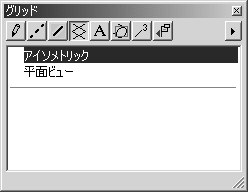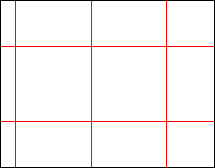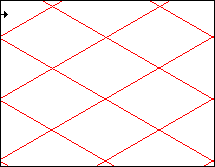グリッドの設定
1. > メニューの順に選択し、さらにダイアログボックスの左側にあるコンテンツグラフィックテーブルで
「グリッド」
をクリックします。
2. グリッドを非表示にするため、「グリッド表示」をクリックします。チェックボックスにチェックマークが付いている場合、その機能が有効であることを示します。付いていない場合は無効です。
3. 「OK」をクリックします。グリッドが Arbortext IsoDraw ウィンドウ内で非表示になります。
4. > メニューの順に選択し、さらにダイアログボックスの左側にあるコンテンツグラフィックテーブルで「グリッド」をクリックします。
5. グリッドを表示させるため、「グリッド表示」をクリックします。チェックボックスにチェックマークが付いている場合、その機能が有効であることを示します。付いていない場合は無効です。
6. 「OK」をクリックします。グリッドが Arbortext IsoDraw ウィンドウ内に表示されます。
7. > メニューの順に選択して、属性ウィンドウを表示させます。このメニューにチェックマークが付いている場合は、属性ウィンドウはすでに表示されています。
8. 属性ウィンドウで、
「グリッド」
アイコンをクリックします。
属性ウィンドウに「グリッド」属性が表示されます。
9. 「平面ビュー」をクリックします。画面上のグリッドの状態に注目してください。
10. 「アイソメトリック」をクリックします。画面上のグリッドの変化に注目してください。
グリッドの設定を「アイソメトリック」グリッドのままにします。練習全体を通して、このグリッド設定を使用します。
 をクリックします。
をクリックします。 をクリックします。
をクリックします。 をクリックします。
をクリックします。 アイコンをクリックします。
アイコンをクリックします。